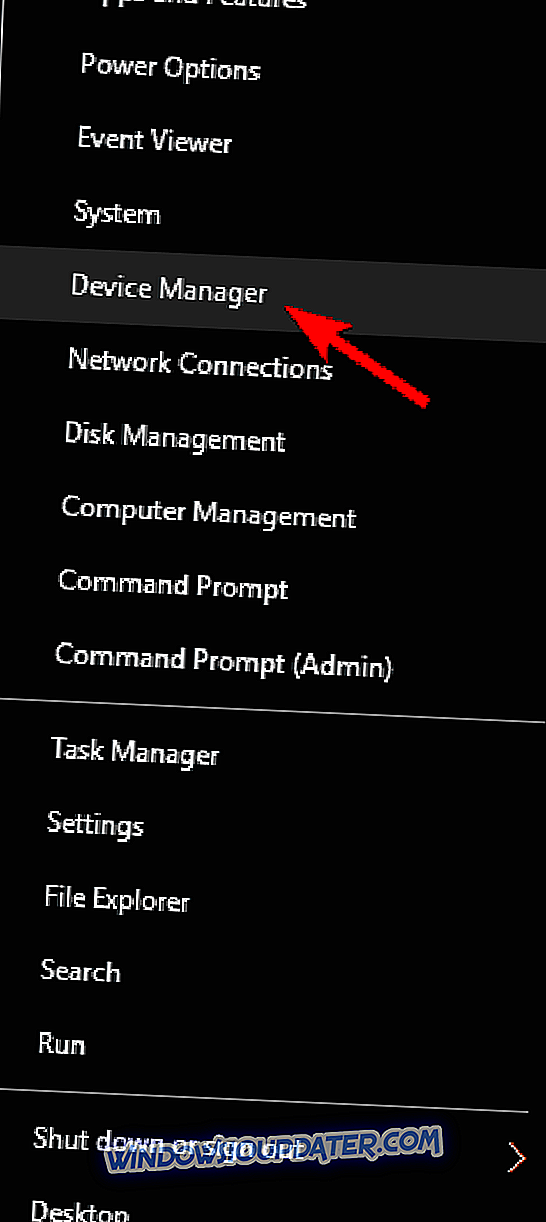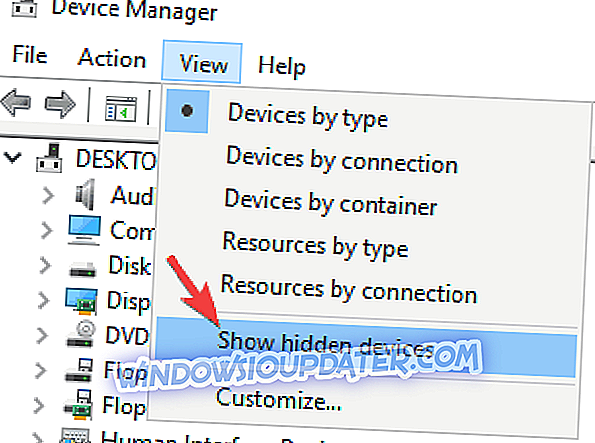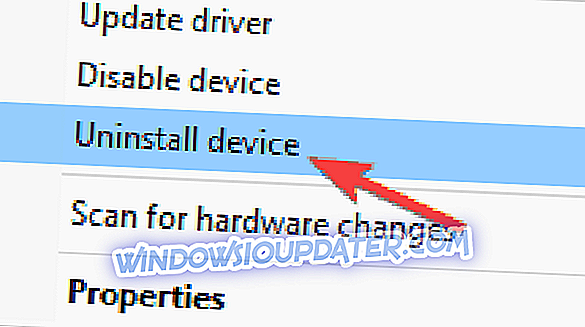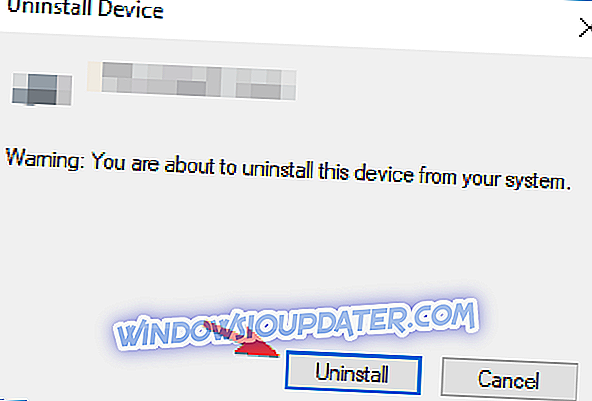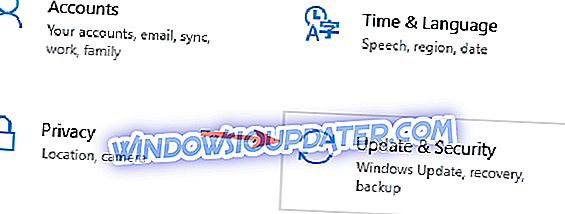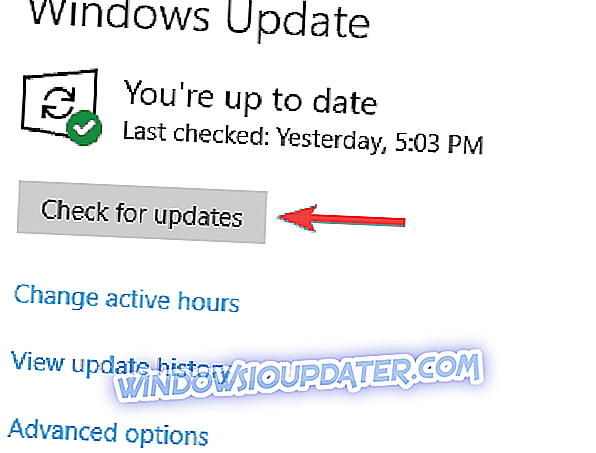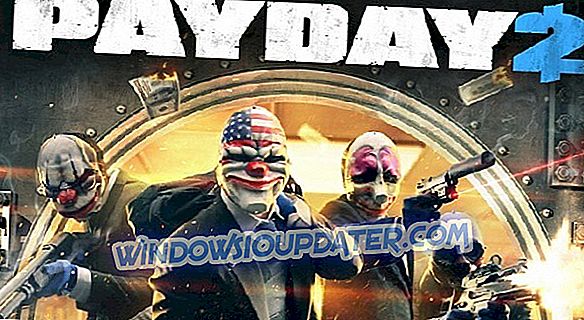เราถ่ายโอนไฟล์จากแล็ปท็อปและคอมพิวเตอร์ของเราไปยังสมาร์ทโฟนตลอดเวลา แต่ตามผู้ใช้บางคนพวกเขาไม่สามารถถ่ายโอนไฟล์ได้เนื่องจากแล็ปท็อป Windows 10 ไม่รู้จักสมาร์ทโฟน Lumia ดังนั้นเราจะทำอย่างไรเพื่อแก้ไขปัญหานี้
ผู้ใช้รายงานว่าสมาร์ทโฟน Lumia ไม่รู้จักเมื่อเชื่อมต่อกับแล็ปท็อป เพื่อทำให้สิ่งที่ซับซ้อนยิ่งขึ้นสมาร์ทโฟนของพวกเขาไม่ได้รับการยอมรับเมื่อพวกเขาเชื่อมต่อกับคอมพิวเตอร์เครื่องอื่นดังนั้นดูเหมือนว่าปัญหานี้เกี่ยวข้องกับสมาร์ทโฟน Lumia ไม่ใช่แล็ปท็อปของพวกเขา
จะทำอย่างไรเมื่อสมาร์ทโฟน Lumia ไม่ได้รับการยอมรับจากแล็ปท็อปของคุณ?
บางครั้งแล็ปท็อปของคุณไม่รู้จักอุปกรณ์ Lumia และอาจเป็นปัญหาที่น่ารำคาญ เมื่อพูดถึงปัญหานี่เป็นปัญหาที่คล้ายกันที่ผู้ใช้รายงาน:
- Windows Phone 10 ไม่ได้เชื่อมต่อกับพีซี - ปัญหานี้อาจเกิดขึ้นได้จากหลายสาเหตุและเพื่อแก้ไขปัญหาขอแนะนำให้ปิดการใช้งานโปรแกรมป้องกันไวรัสชั่วคราวและตรวจสอบว่ามีประโยชน์หรือไม่
- ไม่พบโทรศัพท์ Windows ใน Windows 10 - บางครั้งปัญหานี้อาจปรากฏขึ้นเนื่องจากไดรเวอร์ของคุณ ในการแก้ไขปัญหานี้คุณเพียงต้องติดตั้งไดรเวอร์ของโทรศัพท์อีกครั้ง
- การชาร์จโทรศัพท์ Windows แต่ไม่ได้เชื่อมต่อกับพีซี - ในบางกรณีโทรศัพท์ของคุณอาจเชื่อมต่อกับพีซีไม่ถูกต้อง หากเกิดเหตุการณ์นี้ให้แน่ใจว่าได้ทำการรีเซ็ตแบบซอฟต์และดูว่าวิธีแก้ปัญหานั้นหรือไม่
- พีซีไม่รู้จัก Nokia Lumia - บางครั้งพีซีของคุณจะไม่รู้จัก Nokia Lumia เลย หากเป็นเช่นนั้นให้อัพเดตทั้ง Windows และระบบในโทรศัพท์ของคุณเป็นเวอร์ชันล่าสุดเพื่อแก้ไขปัญหา
โซลูชันที่ 1 - ตรวจสอบโปรแกรมป้องกันไวรัสของคุณ

หากแล็ปท็อปของคุณไม่รู้จักสมาร์ทโฟน Lumia ปัญหาอาจเป็นแอนติไวรัสของคุณ แอปพลิเคชั่นป้องกันไวรัสหลายตัวได้รับการออกแบบมาเพื่อสแกนอุปกรณ์ USB ใด ๆ ที่คุณแนบไว้กับพีซีของคุณและในบางกรณีแอนติไวรัสสามารถบล็อกอุปกรณ์ USB ของคุณได้
เมื่อต้องการแก้ไขปัญหานี้ให้เปิดโปรแกรมป้องกันไวรัสของคุณและตรวจสอบให้แน่ใจว่าอุปกรณ์ USB ไม่ได้ถูกสแกนหรือถูกบล็อก นอกจากนี้คุณอาจต้องการลองปิดการใช้งานคุณสมบัติอื่น ๆ หรือแม้กระทั่งปิดการใช้งานโปรแกรมป้องกันไวรัสทั้งหมด หากวิธีนี้ไม่ช่วยแก้ปัญหาคุณอาจต้องถอนการติดตั้งโปรแกรมป้องกันไวรัส
เครื่องมือป้องกันไวรัสบางอย่างอาจรบกวนระบบของคุณและวิธีเดียวในการแก้ไขปัญหาคือการลบโปรแกรมป้องกันไวรัสนั้น เมื่อคุณลบโปรแกรมป้องกันไวรัสออกให้ตรวจสอบว่าปัญหายังคงมีอยู่หรือไม่ หากไม่เป็นเช่นนั้นขอแนะนำให้คุณเปลี่ยนไปใช้โซลูชันป้องกันไวรัสอื่น
การรักษาพีซีของคุณให้ปลอดภัยนั้นมีความสำคัญมากและหากคุณต้องการโปรแกรมป้องกันไวรัสที่จะให้การป้องกันสูงสุดโดยไม่รบกวนระบบของคุณคุณควรพิจารณาใช้ BullGuard
โซลูชันที่ 2 - ปิดการรวบรวม Cloud Music ของ Xbox
ตามที่ผู้ใช้ระบุหากแล็ปท็อปของคุณไม่รู้จัก Lumia ปัญหาอาจเกิดจากคอลเล็กชัน Xbox Music Cloud ของคุณ ในการแก้ไขปัญหานี้คุณเพียงแค่ปิดคุณสมบัตินี้โดยทำดังต่อไปนี้:
- ไปที่แอพ Music + Video บนโทรศัพท์ของคุณ
- เลือก การตั้งค่า
- ปิดการ รวบรวม Cloud Music ของ Xbox
- เชื่อมต่อสมาร์ทโฟน Lumia ของคุณเข้ากับคอมพิวเตอร์อีกครั้ง
เมื่อคุณสมบัตินี้ถูกปิดใช้งานแล็ปท็อปของคุณจะสามารถรับรู้ Lumia ได้โดยไม่มีปัญหาใด ๆ
โซลูชันที่ 3 - เปลี่ยนการตั้งค่าทั่วไปของอุปกรณ์ USB ของคุณ
ในบางกรณีคุณอาจสามารถแก้ไขปัญหานี้ได้ง่ายๆโดยเปลี่ยนการตั้งค่าทั่วไปของอุปกรณ์ USB ของคุณ โดยทำตามขั้นตอนต่อไปนี้:
- ตรวจสอบให้แน่ใจว่าสมาร์ทโฟน Lumia ของคุณเชื่อมต่ออยู่
- ที่มุมล่างขวาของทาสก์บาร์ควรมีไอคอน USB คลิกมัน
- จากเมนูเลือก เปิดอุปกรณ์และเครื่องพิมพ์
- คุณควรเห็นไอคอนอุปกรณ์ Lumia คลิกสองครั้ง
- ทางด้านขวาคุณจะเห็นการ เปลี่ยนแปลง การตั้งค่า ทั่วไป
- คลิกที่กล่องแบบหล่นลงและเลือก เมื่ออุปกรณ์นี้เชื่อมต่อเปิด Windows Explorer เพื่อดูไฟล์
- คลิก ตกลง
- ตัดการเชื่อมต่อโทรศัพท์รีสตาร์ทเครื่องคอมพิวเตอร์
- เมื่อคอมพิวเตอร์บู๊ตเชื่อมต่อโทรศัพท์ของคุณเพื่อดูว่าใช้งานได้หรือไม่
หลังจากทำการเปลี่ยนแปลงเหล่านี้แล้วให้ตรวจสอบว่าปัญหายังคงมีอยู่หรือไม่
โซลูชัน 4 - ติดตั้งไดรเวอร์ Lumia USB อีกครั้ง
บางครั้งแล็ปท็อปของคุณไม่รู้จักสมาร์ทโฟน Lumia เพราะมีปัญหากับไดรเวอร์ Lumia ของคุณ ในการแก้ไขปัญหานี้คุณต้องติดตั้งไดรเวอร์ Lumia บนพีซีของคุณใหม่ คุณสามารถทำได้โดยทำตามขั้นตอนเหล่านี้:
- ตรวจสอบให้แน่ใจว่าโทรศัพท์ของคุณไม่ได้เชื่อมต่อกับคอมพิวเตอร์ของคุณ
- เปิดตัวจัดการอุปกรณ์ คุณสามารถเปิดได้โดยกด Windows Key + X แล้วเลือก Device Manager จากเมนู
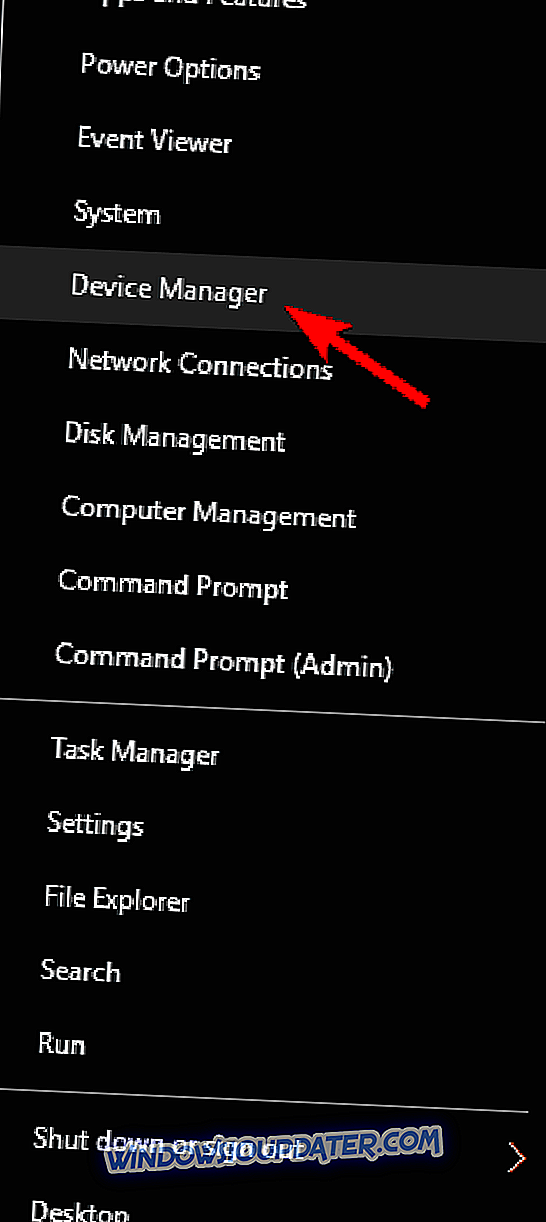
- ไปที่ มุมมอง> แสดงอุปกรณ์ที่ซ่อน
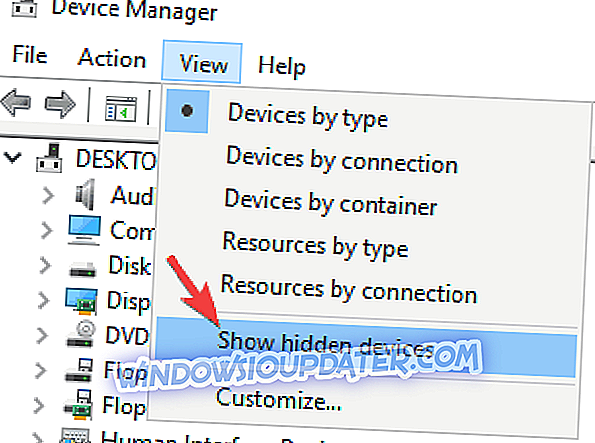
- ขยาย อุปกรณ์ Universal Serial Bus
- ค้นหาไดรเวอร์ Lumia USB และคลิกขวา
- เลือก ถอนการติดตั้งอุปกรณ์
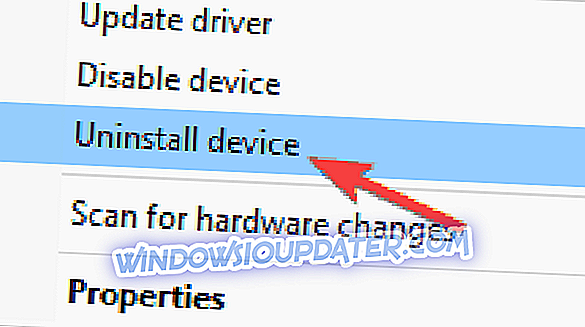
- เมื่อกล่องโต้ตอบการยืนยันปรากฏขึ้นให้คลิก ถอนการติดตั้ง
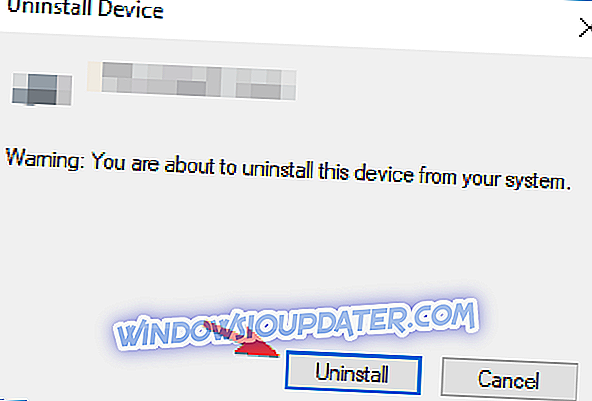
- หลังจากที่คุณถอนการติดตั้งไดรเวอร์นั้นรีสตาร์ทคอมพิวเตอร์
- เชื่อมต่ออุปกรณ์ Lumia ของคุณรอให้ไดรเวอร์ติดตั้งและตรวจสอบว่าปัญหาได้รับการแก้ไขหรือไม่
อย่างที่คุณเห็นบางครั้งปัญหานี้อาจเกิดขึ้นหากมีความผิดพลาดกับไดรเวอร์ของคุณ แต่การติดตั้งไดรเวอร์ Lumia ใหม่อีกครั้งปัญหาควรได้รับการแก้ไขอย่างสมบูรณ์
โซลูชันที่ 5 - ทำการรีเซ็ตแบบซอฟต์
ในการทำการรีเซ็ตแบบนุ่มนวลบน Lumia คุณเพียงแค่กดปุ่ม ลดระดับเสียง และปุ่มเปิด / ปิดค้างไว้ประมาณ 3-5 วินาที หลังจากทำเช่นนั้นโทรศัพท์ของคุณจะทำการรีเซ็ตแบบนุ่มนวลและควรรับรู้จากแล็ปท็อปของคุณ
ผู้ใช้บางคนแนะนำว่าคุณสามารถทำการรีเซ็ตแบบซอฟต์ได้ง่ายๆเพียงกดปุ่มเปิด / ปิดค้างไว้ประมาณ 10 วินาทีดังนั้นคุณสามารถลองทำได้เช่นกัน กระบวนการอาจแตกต่างกันเล็กน้อยสำหรับรุ่น Lumia ที่แตกต่างกันดังนั้นเราขอแนะนำให้คุณตรวจสอบคู่มือการใช้งานของคุณสำหรับข้อมูลรายละเอียด
โซลูชันที่ 6 - ปิดและเปิดโทรศัพท์ของคุณในขณะที่เชื่อมต่อกับคอมพิวเตอร์ของคุณ
หากแล็ปท็อปของคุณไม่รู้จัก Lumia คุณอาจสามารถแก้ไขปัญหานี้ได้ง่ายๆเพียงเปิดและปิดโทรศัพท์ในขณะที่เชื่อมต่อกับพีซีของคุณ หลังจากที่โทรศัพท์ของคุณเริ่มทำงานพีซีจะถูกตรวจพบโดยอัตโนมัติ
โซลูชันที่ 7 - ติดตั้ง Media Feature Pack สำหรับ Windows N และ KN เวอร์ชัน 10

ในกรณีที่แล็ปท็อปของคุณไม่รู้จักสมาร์ทโฟน Lumia ปัญหาอาจเกิดจาก Media Feature Pack ในกรณีที่คุณไม่ทราบว่า Windows 10 เวอร์ชั่นยุโรปและเกาหลีขาดคุณสมบัติสื่อบางอย่างและหากคุณใช้หนึ่งในเวอร์ชันเหล่านี้คุณอาจไม่ได้ติดตั้งฟีเจอร์เหล่านี้
เนื่องจากขาด Media Feature Pack พีซีของคุณอาจไม่สามารถจดจำโทรศัพท์ของคุณได้ แม้ว่านี่จะเป็นปัญหาใหญ่ แต่คุณสามารถแก้ไขได้ง่าย ๆ โดยการดาวน์โหลด Media Feature Pack สำหรับ Windows 10 เวอร์ชั่น N และ KN
หลังจากคุณดาวน์โหลดและติดตั้ง Media Feature Pack ปัญหาเกี่ยวกับโทรศัพท์ของคุณควรได้รับการแก้ไขอย่างสมบูรณ์
โซลูชันที่ 8 - เปลี่ยนสายชาร์จของคุณ
ตามที่ผู้ใช้สาเหตุหนึ่งที่เป็นไปได้สำหรับปัญหานี้อาจเป็นสายชาร์จของคุณ สาย USB อาจแตกเป็นระยะเวลาหนึ่งดังนั้นหากแล็ปท็อปของคุณไม่รู้จักสมาร์ทโฟน Lumia เป็นไปได้ว่าสายเคเบิลของคุณอาจเสียหาย
เมื่อต้องการแก้ไขปัญหานี้วิธีแก้ไขปัญหาที่ง่ายที่สุดคือรับสายเคเบิล USB ที่ต่างกัน เป็นมูลค่าการกล่าวขวัญว่ามีสาย USB สองประเภทและบางครั้งคุณอาจได้รับสาย USB ที่ออกแบบมาเพื่อชาร์จ
เพื่อให้แน่ใจว่า Lumia ของคุณทำงานได้กับแล็ปท็อปของคุณให้แน่ใจว่าได้รับสาย USB ที่ออกแบบมาสำหรับการชาร์จและการถ่ายโอนข้อมูล
โซลูชันที่ 9 - ติดตั้งการปรับปรุงล่าสุด
หากแล็ปท็อปของคุณไม่รู้จักสมาร์ทโฟน Lumia ปัญหาอาจเป็นข้อผิดพลาดใน Windows 10 Microsoft กำลังทำงานอย่างหนักใน Windows 10 และจะมีการปล่อยการปรับปรุงใหม่บ่อยครั้ง เพื่อให้แน่ใจว่าระบบของคุณปราศจากข้อบกพร่องขอแนะนำให้อัปเดต Windows 10 เป็นเวอร์ชันล่าสุด
Windows 10 ทำเช่นนั้นโดยอัตโนมัติส่วนใหญ่ แต่คุณสามารถตรวจสอบการอัปเดตด้วยตนเองได้ตลอดเวลาหากคุณต้องการ โดยทำตามขั้นตอนต่อไปนี้:
- เปิด แอปการตั้งค่า หากต้องการทำเช่นนั้นอย่างรวดเร็วเพียงกด คีย์ Windows + ฉัน ทางลัด
- เมื่อ แอปการตั้งค่า เปิดขึ้นให้ไปที่ส่วน อัปเดตและความปลอดภัย
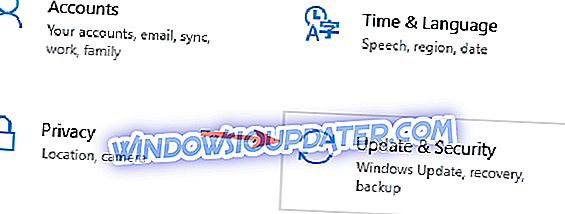
- คลิกปุ่ม ตรวจหาการอัปเดต
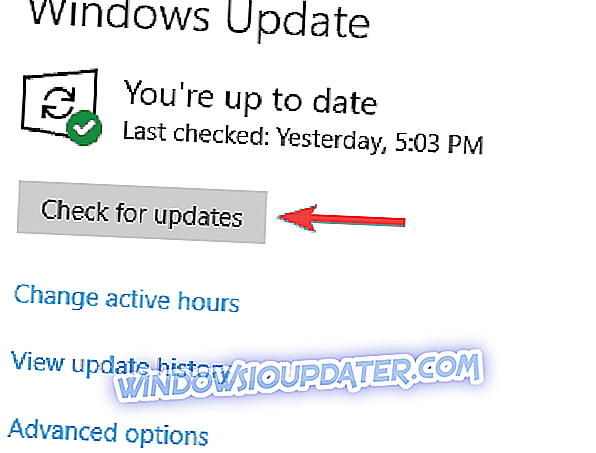
Windows จะตรวจสอบหาอัปเดตที่มีอยู่และดาวน์โหลดโดยอัตโนมัติในพื้นหลัง เมื่อดาวน์โหลดอัพเดตแล้วให้รีสตาร์ท PC ของคุณเพื่อติดตั้ง หลังจากระบบของคุณทันสมัยแล้วปัญหาเกี่ยวกับ Lumia ควรได้รับการแก้ไข
นอกเหนือจากการอัปเดต Windows 10 สิ่งสำคัญคือการอัพเดตระบบในโทรศัพท์ของคุณ เมื่อคุณอัปเดตระบบเป็นเวอร์ชันล่าสุดให้ตรวจสอบว่าปัญหายังคงมีอยู่หรือไม่
หากแล็ปท็อปของคุณไม่รู้จักสมาร์ทโฟน Lumia นั่นอาจเป็นปัญหาใหญ่ แต่คุณควรแก้ไขปัญหาที่น่ารำคาญนี้ได้ด้วยการใช้หนึ่งในวิธีแก้ไขปัญหาของเรา